
안녕하세요. 정말 오랜만에 돌아온 라이킷입니다.
최근에 활동을 개인사로 인해서 잘 하지 못했습니다.
그러다가 이번에 소니 a6100 카메라도 샀겠다, 한번 다시 제대로 시작해보려고
이번 글 부터 리뷰 콘텐츠를 다시 시작하게 되었습니다..
뭐, 오늘 포스트 사진은 아이폰으로 찍은거긴 하지만...ㅎㅎ;;
아무튼 본론으로 넘어가서, 오늘은 제가 왜 올해 1월에 구매한 xps를 결국 처분하게 되었는가,
장점 그리고 단점 위주로 한번 살펴보려고 합니다.
일단 사양은 다음과 같습니다.
CPU : i7 10875H(8Core)
Ram : LDDR4 64G
GPU : RTX2060 6G max-q
SSD1 : 1TB
SSD2 : 256G
Display : FHD+ (sRGB 100%)
Battery : 97Wh


기본적으로 포트는 썬더볼트 3 포트 4개, 그리고 SD 카드 슬롯 하나에 이어폰 3.5mm 단자로
구성이 되어있고, 개인적인 느낌은 참 깔끔하긴 한데 아무래도 USB-A 타입이 단 하나도 없다는게
좀 아쉽긴 했습니다.
물론 새제품을 사면 USB허브를 준다고는 하지만, 저 같은 경우는 중고로 9700(인텔 10세대)
모델을 구매했기 때문에 아쉽게도 따로 허브는 사용을 안하고,
또 대용량파일을 빠르게 옮겨야 하거나 OS를 설치할 때가 아니면 그렇게 막 USB를 쓰는건 아니여서
그냥 OneDrive를 사용하다보니 크게 단점이라고는 생각은 들지 않았습니다.
무엇보다 SD 카드 슬롯이 있는게 카메라 파일 가지고 올때 정말 좋더군요 :)

하판 키보드 부분과 스피커는 윈도우 노트북 대비 상당히 깔끔하고,
스피커의 경우는 맥북프로 15인치 정도(2019)와 비교해도 될정도로 깔끔한 소리를 들려줬습니다.
다만 아쉽게도 저음부분이 좀 약하다고 생각해서 저는 돌비 애트모스를 사용해서
이퀄라이저로 저음부분을 강화해서 들었구요,
윈도우 노트북 중에서는 돌비 애트모스가 정말 제대로 작동한다라는 것을 저에게
유일하게 잘 보여준 모델이 아닌가 싶었습니다.
다만, 이 하판 때문에 개인적으로 너무 짜증이라고 해야할지....
카본이 들어간게 좋긴 하지만, 일반 플라스틱이나, 마그네슘 합금, 알루미늄에 비해서
좀 마찰력이 쌔기도 하고 약간 끈적 거린다랄지...
처음 만졌을 때는 정말 느낌이 신기하고 좋긴했지만,
장기간 사용하다보니 팜레스트 부분의 재질 만족도는 떨어졌던 것 같습니다.

무엇보다 제가 이 노트북을 판매한 결정적인 이유중 하나는,
이 키보드 떄문인데요, 일단 방향키가 정말 마음에 들지 않았습니다.
위 아래 버튼이 납작해서 그런게 아니라, 좌 우의 버튼이
여타 다른 키들과 크기가 거의 비슷하게 되어있어서 자꾸 잘못 누르거나,
개인적으로 키보드를 안보고 치는 스타일인데(영어타자 400, 한글타자 780),
키보드 키캡 자체가 너무 평평하다보니 키보드에서 키가 손으로 만져도 구분이 안됩니다.
맥북, 매직킴보드나 로지텍 같은 경우 그래도 적어도 키캡 가운데가 모서리 부분보다는
좀 움푹 들어가 있어서 적어도 손가락을 키보드 위에서 옮길 때마다 내가 무슨 키를 정확히
누르고 있다는 느낌이 있었는데, 요놈은 거의 매일 키보드에 손을 올릴 떄마다
처음에 다른 키를 눌러버리니 정말 짜증이 나더라구요.
사실 제가 이걸 팔고 맥북프로 2019 16인치(인텔맥)으로 바꿔버린 것 중 가장 큰 이유인 것 같습니다.

그리고 또 단점으로는 터치패드가 햅틱반응이 아닌 진짜
물리적으로 눌리는 트랙패드여서 인지 맥북을 쓰다가 온 입장에서 XPS를 쓰다보면
트랙패드가 묘하게 불편하더군요.
물론 위에 제가 말했던 키보드, 트랙패드, 팜레스트 촉감의 대해서 단점이라고 말한 부분들은
전부 제 개인적인 의견이고, 오히려 이것들을 좀 더 좋아하시는 분들도 계실 수는 있으시겠습니다만,
.....저는 좀 예... 그렇더라구요...ㅎㅎ;;
하지만 제일 감탄했던 부분은 아무래도 디스플레이 부분이 아닐까 싶은데,

(어찌나 맥과 이렇게 찰떡 궁합 일수 있는지)
베젤이 정말 얇고 제 모델이 FHD+ 모델이라서 ppi가 좀 낮음에도 불구하고
화질 자체는 정말 훌륭했습니다. 물론 SRGB 100% 인것과
AdobeRGB의 색상영역을 제대로 지원 못한다는 게 아쉽긴 했지만,
이건 돈을 더 주고서 4K 모델로 가면 해결될 문제니 뭐 큰 상관은 없는 것 같더라고요.
물론 4K 모델 대비 전력소모가 상당히 적어서 배터리 사용시간이 상대적으로 긴 것도 좀 마음에 들었습니다.
대략 밝기 80%에서 배터리가 100%에서 10%까지 내려가는데 일반적인 문서작업이면 4~5시간,
고사양 작업이라면 2시간 정도.....(이것도 솔직히 요즘 나오는 노트북의 전성비와 비교하자면 좀 아쉽긴합니다만,)
어떤 작업을 하는지에 따라서 좀 달라지긴 하지만 언리얼 엔진과 Rider IDE를 같이 사용하면 거의
2시간 정도의 작업시간이 나오더군요.
(참고로 회의할때 빼곤 카메라를 뭐 자주 쓰진 않았지만 생각보단 구렸습니다.)

다만 사용성에 대해서 이야기를 좀 해보자면,
상당히 불편하다고 느낀게 절전모드 S3의 부재라고 생각합니다.
이 노트북은 S2, S4 절전모드만 지원합니다.
즉, 깊은 잠자기. 저의가 일반적으로 생각하는 그 절전모드를 못쓴다는 이야기 이고,
대략 몇시간 정도 노트북을 쓰다가 덮어두고 다시 킬려면 S4 최대 절전모드로 변경 되어있어서 그런지
윈도우를 다시 부팅해줘야 합니다.
S4 : 최대 절전은 절전보다 한 단계 더 높은 전원 절약 단계, 사용하던 환경 데이터를 저장하고 나서 전원을 끈 상태입니다.
(물론 절전 모드 바로 전의 데이터는 모두 남아있긴 합니다만, S3에 비해서 다시 키는게 상당히 느립니다.)
특히 저 처럼 이렇게 해킨토시를 사용하시는 분들 께서는...ㅋㅋㅋ;;; S3 절전모드의 부재로 인해서
해킨토시를 하면 잠자기를 하다가 커널패닉이 떠버립니다.
https://github.com/jkbuha/XPS-9500-CometLake-OpenCore
GitHub - jkbuha/XPS-9500-CometLake-OpenCore: Dell XPS 9500 i9-10885H with Ventura and OpenCore
Dell XPS 9500 i9-10885H with Ventura and OpenCore. Contribute to jkbuha/XPS-9500-CometLake-OpenCore development by creating an account on GitHub.
github.com
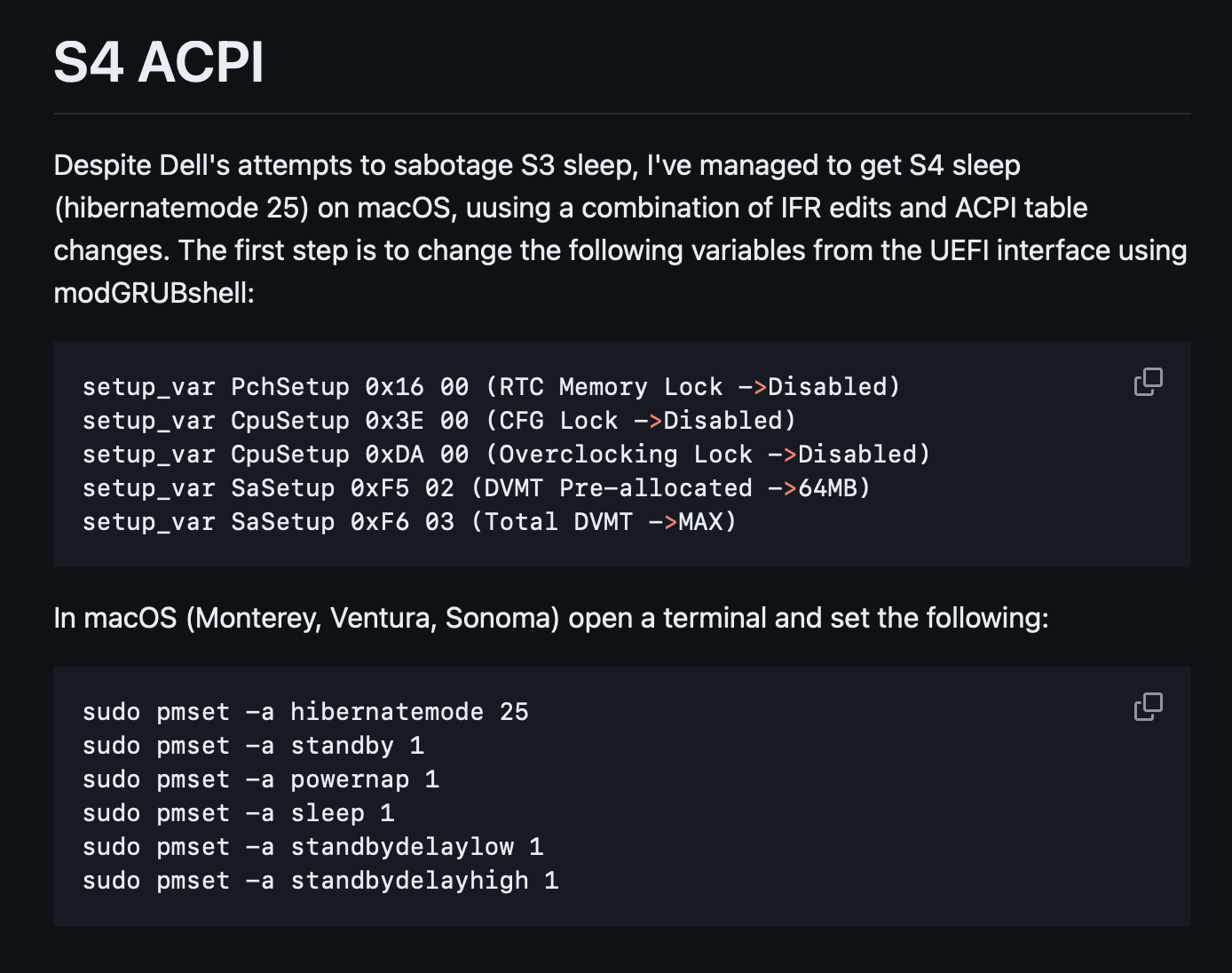
물론 해결책이 있긴 합니다. 만, 저는 그냥 쓰다가 결국 해킨토시를 밀어버렸습니다...ㅋㅋㅋ;;;
(그리고 M2 맥북에어를 구매했죠..)
일반적인 유저분들 께서는 해킨토시를 거의 이용하시진 않으실 테지만,
윈도우에서도 S3 절전 모드가 작동하지 않으므로 절전모드에서 컴퓨터를 키는데 까진
시간이 걸리는게 좀 짜증나시는 분들도 계실것 같습니다.

그리고 마지막으로 결정적으로 XPS 17을 중고로 처분한 이유 중에 가장 결정타는
무게입니다...ㅋㅋㅋㅋㅋㅋㅋ
무려 2.5kg에 육박하는 이 육중한 무게를 제가 뭐 견디고 들고 다니면 되겠지라고 생각했는데,
한손으로 잡아서 들어올리는 것도 전혀 쉽지 않고, 진짜 가방에 요놈이랑 충전기 같이 넣고 다니면
어깨 빠질 거 같더라구요....
그래서 이걸 팔고 맥북프로 2019 16인치를 샀냐! 라고 하시는 분들도 계실테지만,
걔는 2.0kg인데, 이게 500그램 차이가 진짜 무시 못합니다.
개인적으로 맥북에어 m2 13인치만 계속 쓸려고 했지만, 적은 용량이 제일 큰 문제였고,
패럴러즈를 통한 Windows Arm 버전은 개발로 사용하기에는 현재 하고 있는 프로젝트에서
약간의 제약이 있어서 인텔 맥북을 1TB 모델로 구매하게 된 것 같습니다.
(솔직히 무엇보다 그냥 저는 macOS가 작업하기에는 정말 좋다고 생각해서..ㅋㅋㅋ)

아무튼, 이제 더이상은 저에겐 없지만
그래도 나름 열심히 쓰려고 노력했던 XPS를 리뷰해봤습니다.
애플에서 벗어나고자 선택했던 제품인데.. 오히려 애플로 저를 다시 끌어들였습니다.....ㅋㅋㅋㅋ
많이 아쉬운 제품이라고 생각합니다만,
이번에 XPS 16이 나왔던데 그건 또 어떨지 궁금하네요.

....음...! 그냥 맥북 쓰겠습니다.
'제품리뷰 > 데스트탑,랩탑' 카테고리의 다른 글
| 에이수스 젠북 S 16 - AMD HX 370버전 4개월 사용기 리뷰 (1) | 2025.02.15 |
|---|---|
| 서피스 랩탑 3 15인치 배터리 교체.. 및 리뷰 (0) | 2024.12.11 |
| 서피스 북 1 리뷰, 2022년에는? (4) | 2022.09.17 |
| 서피스 알칸타라 이염 제거하는법 & 랩탑 1 리뷰 (1) | 2022.09.16 |
| M2 맥북에어 간단리뷰 - (feat : 여의도 애플 스토어) (0) | 2022.07.25 |




댓글